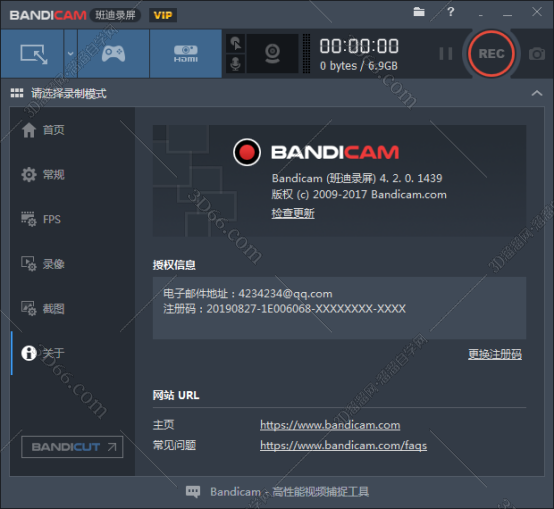班迪录屏 v4.2.0【Bandicam 4.2.0破解版】中文版
软件介绍
此软件“仅限学习交流,不能用于商业用途”如用于商业用途,请到官方购买正版软件,追究法律责任与“一起自学成才网”无关!Bandicam 4.2.0是一款强大的高清视频录制工具,中文名为班迪录屏 v4.2.0,被称作世界三大视频录制神器之一。与其它录制软件相比,它录制的视频文件不仅体积小,而且画质相当清晰,并且支持H.264预制高清。在Bandicam 4.2.0中录制的过程还可以添加水印到视频中,录制后支持编辑视频,而且支持bmp、png 、jpeg等格式截图。Bandicam 4.2.0的优势在于对硬件配置要求低,可以非常流畅度地运行在老电脑中,在录制视频时也不会出现不同步现象。
本次提供的是Bandicam 4.2.0中文破解版,包含注册机,有需要的朋友赶紧来下载吧。
Bandicam 4.2.0破解版软件特色:
1、被录制的视频容量很小
2、能够24小时以上录制视频
3、能够录制2560×1600高清晰度的视频
4、DirectX/OpenGL程序录制、电脑屏幕录制、截图
5、支持H.264、MPEG-1、Xvid、MJPEG、MP2、PCM编码程式
6、FPS (每秒传输帧数)显示及管理工程
7、可录制电脑全屏,或选择指定区域录制视频。
8、支持在预约时间开始录制视频,可使用自动结束的计时器功能。
9、支持CFR功能,能与Sony Vegas、Adobe Premiere等视频编辑软件兼容
10、在录像对象屏幕上可添加网络摄像头(Webcam)视频。
Bandicam 4.2.0破解版使用方法:
一、屏幕录制步骤
1、在Bandicam4.2.0的工具栏按钮,可以发现一个“口”字图标的按钮。
2、点击该按钮,然后会弹出一个录制框。
3、再点击窗体的下三角符号,打开菜单。
4、你可以在这里设置视频尺寸,比如全屏录制,640x480区域录制。
5、也可以直接拖动录制框的大小,对其进行设置,推荐采用预设好飞分辨率大小。
6、点击“REC”按钮或者使用快捷键F12就可以开始录制了。
二、截图
1、首先必须先设定好快捷键。
2、然后点击菜单“截图”→勾选“热键”→设置热键。
3、这样你就可以在录制录像的过程中,通过快捷键截图了。
4、如果不是全屏录制,可以直接点击“相机”图标按钮来截图。
Bandicam 4.2.0破解版软件截图: